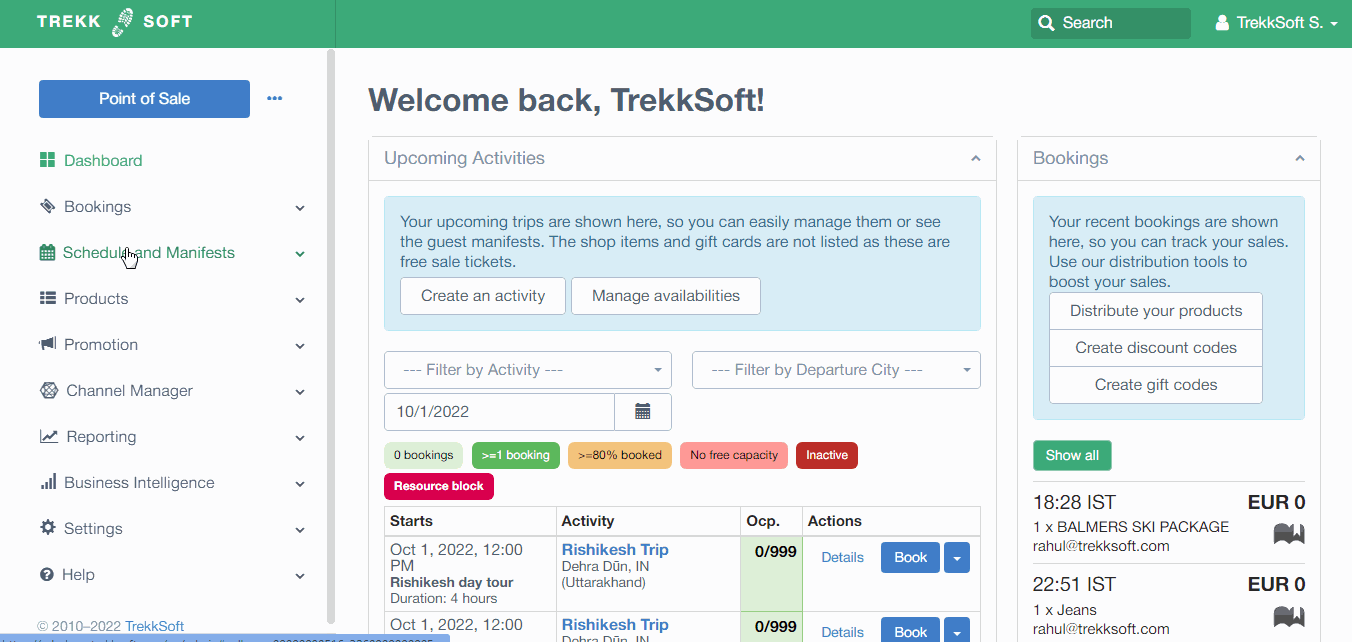Vuoi sincronizzare le tue prenotazioni Trekksoft con il tuo calendario? Bene, puoi! Leggi questo articolo per scoprire come...
Ultimo aggiornamento [26 dicembre 2022]
Ecco una panoramica di ciò che trattiamo in questo articolo:
- Panoramica
- Come posso sincronizzare Trekksoft con il mio calendario?
- Il mio calendario è sincronizzato! Come posso usarlo in modo efficiente?
- Quali informazioni possono essere sincronizzate con il tuo calendario?
- Come posso rimuovere la sincronizzazione dal mio calendario?
______________________________________________________________________
Panoramica
La funzione Calendar Sync di TrekkSoft consente agli utenti di sincronizzare tutte le attività, i manifesti degli ospiti e le risorse con il loro calendario preferito.
______________________________________________________________________
Come posso sincronizzare Trekksoft con il mio calendario?
Per sincronizzare Trekksoft con il tuo calendario, segui questi passaggi:
- Nel tuo Admin Desk, sul lato sinistro, fai clic su Pianificazione e manifesti > Vista Calendario
- Sul lato destro, fai clic sul pulsante Sincronizzazione calendario
- Quando fai clic sul pulsante Sincronizzazione calendario, viene visualizzato un popup viene visualizzata una finestra che ti chiede di collegare il tuo account al tuo calendario.
- Seleziona il tuo calendario preferito e autorizza TrekkSoft/Cronofy (il servizio che utilizziamo per sincronizzare il calendario) ad accedere al tuo calendario e seleziona il calendario che preferisci.
- Le opzioni per ciascuna sincronizzazione del calendario variano a seconda del provider, quindi da questo punto segui le istruzioni sullo schermo.
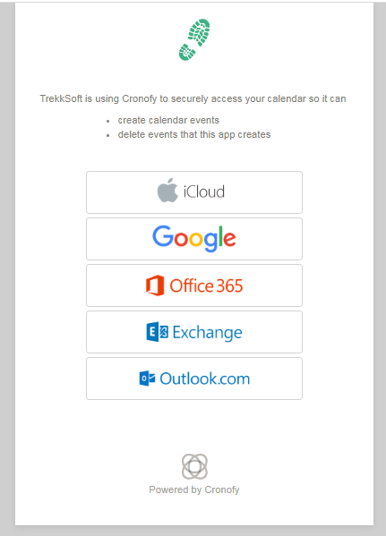
IMPORTANTE! A seconda del numero di attività, pianificazioni, risorse, ecc. di cui disponi dipende da quanto tempo impiegherà la sincronizzazione del calendario. Questo può variare da un paio di minuti a un paio d'ore, quindi sii paziente!
______________________________________________________________________
Il mio calendario è sincronizzato! Come posso usarlo in modo efficiente?
Una volta sincronizzato correttamente il calendario, verrai reindirizzato al tuo account TrekkSoft e verrà visualizzata una finestra popup. Ora dovrai definire esattamente quali funzionalità desideri sincronizzare nella finestra popup (un esempio mostrato di seguito):

- Risorse - Sincronizza solo le attività che hanno prenotazioni di una o più risorse specifiche (questo può essere molto utile se hai più guide o risorse, poiché ognuna di esse può creare un utente accedere e sincronizzare la propria risorsa con il proprio calendario)
- Sincronizza tutti i viaggi - Sincronizza tutte le attività. Ciò include le attività con e senza prenotazione, ovvero ogni singola attività, inclusa ogni ora di inizio, verrà mostrata nel tuo calendario sincronizzato.
- Sincronizza solo i viaggi con prenotazione - Come afferma l'opzione, questo sincronizzerà solo le tue prenotazioni.
- Scegli calendario: scegli il calendario con cui desideri eseguire la sincronizzazione.
- Assicurati di fare clic su Salva!
______________________________________________________________________
Come impostare il fuso orario?
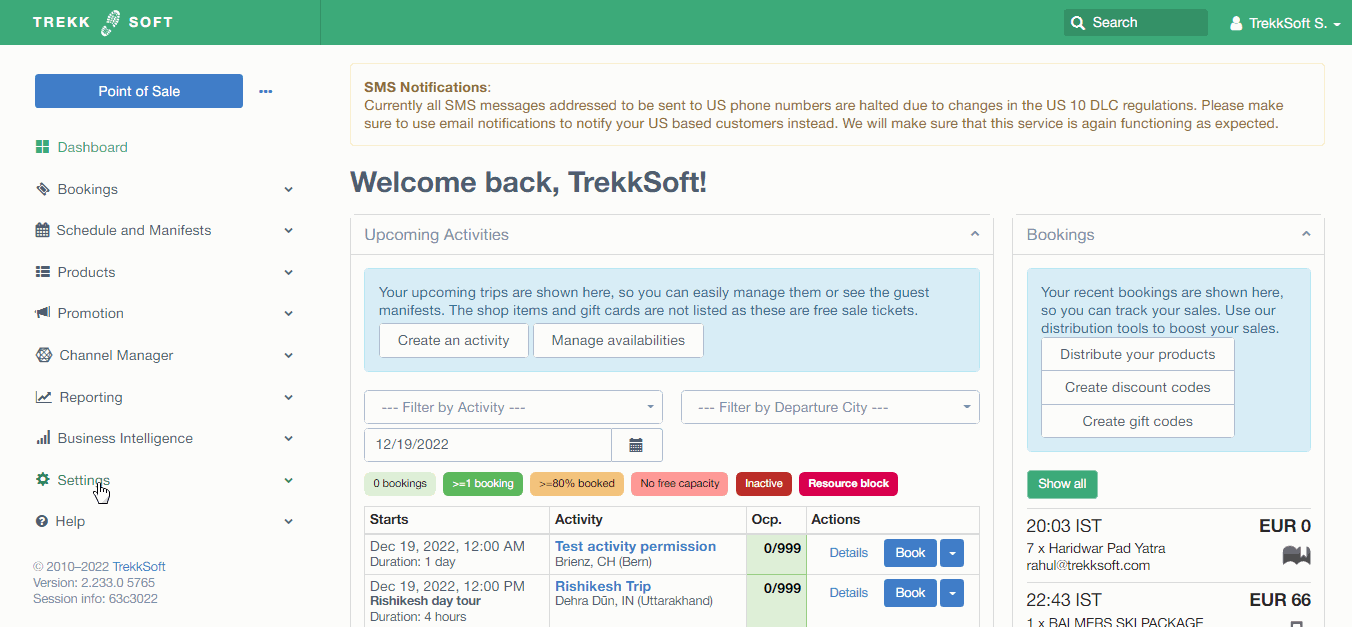
______________________________________________________________________
Quali informazioni possono essere sincronizzate con il tuo calendario?
- Sincronizza tutti i viaggi: questo sincronizzerà tutti i viaggi con il nome del tour/attività insieme al programma.

- Sincronizza solo i viaggi prenotati: questo sincronizzerà solo i tour/attività prenotati con i seguenti dettagli:
- Nome tour/attività.
- Data e ora del tour.
- Occupazione del viaggio.
- Categorie di prezzo.
- Dettagli degli ospiti tra cui ID ospite, numero di ospiti, categorie di prezzo, nome degli ospiti.
-
Link per reindirizzare a Guest Manifest.

NOTA IMPORTANTE! La sincronizzazione di tutte le nuove prenotazioni, cambi di prenotazione e cancellazioni in TrekkSoft con il calendario sincronizzato è immediata dopo che la sincronizzazione del calendario è andata a buon fine. Assicurati di aggiornare il calendario se non vedi la sincronizzazione.
NOTA IMPORTANTE SULLE PRENOTAZIONI OTA!
- Tutte le cancellazioni dalle OTA a TrekkSoft sono automatiche e si rifletteranno anche sul calendario sincronizzato.
- Tutte le modifiche/prenotazioni da OTA (Viator) vengono sincronizzate automaticamente con TrekkSoft e si rifletteranno anche sul calendario sincronizzato. Per le altre OTA, di solito annullano la vecchia prenotazione e ne creano una nuova.
______________________________________________________________________
Come posso rimuovere la sincronizzazione dal mio calendario?
Se desideri rimuovere la sincronizzazione del calendario, puoi farlo seguendo queste istruzioni passo passo (Vedi le istruzioni video di seguito):
- In Admin Desk, nel menu a sinistra, fai clic su Pianificazioni e manifesti > Vista calendario.
- Sul lato destro, fai clic sul pulsante Sincronizzazione calendario. Si aprirà una finestra popup.
- Nella parte inferiore della finestra popup, fai clic sul pulsante "Elimina sincronizzazione del calendario".